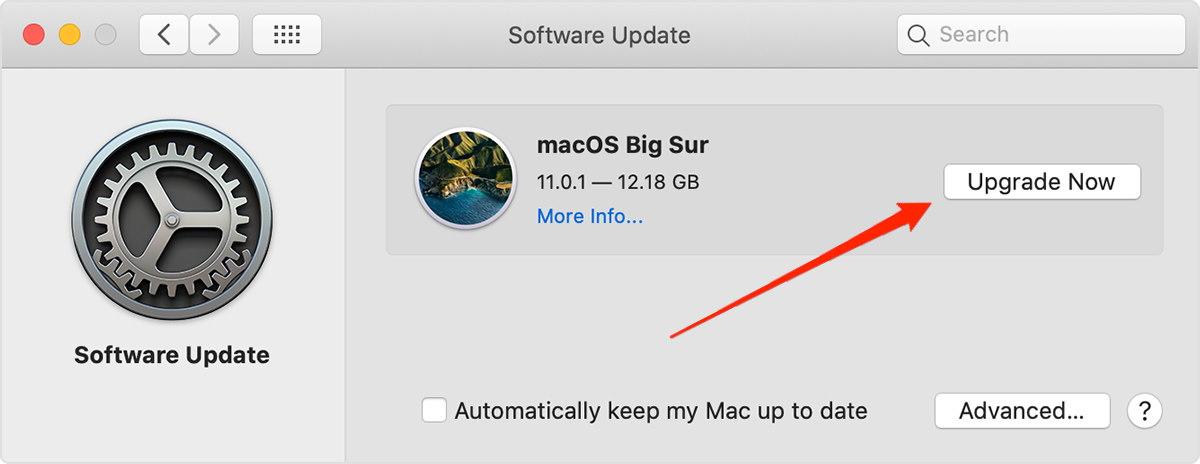Safari не может загрузить сайт на Mac
Вы не часто видите проблемы с загрузкой веб-страницы в Safari. Родной веб-браузер Apple — один из самых надежных браузеров, который миллионы людей используют для ежедневного серфинга в сети.
И Safari тоже предлагает своим пользователям безупречный опыт. Однако в некоторых случаях вы можете увидеть, что браузер Safari не может загрузить веб-сайт на ваш Mac.
Программы для Windows, мобильные приложения, игры - ВСЁ БЕСПЛАТНО, в нашем закрытом телеграмм канале - Подписывайтесь:)
Невозможность загрузки веб-сайтов в Safari — серьезная проблема, но это не всегда вина Safari. Иногда сеть не работает или на веб-сайте возникают проблемы с серверной частью.
К счастью, это не очень актуально, и есть несколько решений проблемы. Итак, если вы не можете загрузить какой-либо веб-сайт или веб-страницу на свой Сафари Маквот что вы можете попробовать, чтобы все работало как обычно.
Если вы столкнулись с такой проблемой, это должно быть связано с некоторыми техническими проблемами. Вот некоторые из наиболее распространенных исправлений, из-за которых Safari не может загрузить веб-сайт в вашей системе.
Перезагрузите веб-страницу
Если вам не удается загрузить какую-либо веб-страницу в браузере Safari, ваш первый шаг должен состоять в том, чтобы попытаться перезагрузить веб-страницу несколько раз. Если это не помогло, попробуйте закрыть приложение и перезапустить его. Если проблема возникла из-за какого-то сбоя, новый запуск должен решить ее без проблем.
Кроме того, вы также можете выполнить жесткое обновление страницы веб-сайта, чтобы очистить ненужные фрагменты кэшированных файлов.
Вот шаги для жесткого обновления страницы в Safari Mac:
- Запуск браузер Apple Safari на компьютере.
- Открой Веб-сайт что вы хотите сильно освежиться.
- Нажмите и удерживайте Команда кнопку на клавиатуре.
- В строке URL нажмите на Обновить
 в браузере.
в браузере.
Перезагрузка страницы после жесткого обновления займет некоторое время. Локально кэшированные файлы удаляются, а новые загружаются с сервера.
Проверьте настройки сети
Если вы по-прежнему не можете загрузить веб-сайт после перезапуска приложения, проверьте, включили ли вы Wi-Fi или Ethernet. Этот тип проблемы часто возникает, когда вы вручную меняете настройки сети, или иногда некоторые приложения могут создавать автоматические изменения в соответствии со своими требованиями.
Вот шаги, чтобы проверить настройки сети на Mac:
- Нажмите на Яблоко
 для списка меню.
для списка меню. - Выбирать Системные настройкии откройте Сеть меню.

- Убедитесь, что Wi-Fi или Ethernet подключен. Если нет, подключите соответствующий сетевой источник.

Вы также можете проверить сетевое подключение, например Wi-Fi, в строке меню macOS.
Ищите обновления программного обеспечения
Если вы используете устаревшую версию Safari, проверьте наличие последних обновлений программного обеспечения и обновите программное обеспечение и операционную систему вашего Mac. Это без особых усилий решит любую проблему, связанную с Safari, и вы сможете без проблем загружать веб-сайты.
Вот шаги, чтобы проверить наличие обновлений программного обеспечения на Mac:
- Нажмите на Яблоко
 для списка меню.
для списка меню. - Выбирать Системные настройки и откройте Обновление программного обеспечения меню.
 Откроется окно обновления программного обеспечения и начнется проверка наличия обновлений.
Откроется окно обновления программного обеспечения и начнется проверка наличия обновлений. - Нажмите «Обновить сейчас» и дождитесь завершения процесса обновления.

Обычно для завершения незначительных обновлений требуется 30 минут. Тем не менее, у вас будет новый внешний вид и повышенная безопасность браузера Safari.
Обновить/отключить расширения Safari
Иногда расширения браузера могут создавать помехи при просмотре. Поэтому проверьте наличие устаревших расширений и обновите их все.
Если обновление не работает в вашу пользу, отключите их на некоторое время, чтобы определить, существует ли проблема из-за расширения. В этом случае удалите конкретное расширение, чтобы устранить проблему.
Вот шаги, чтобы отключить расширения Safari на Mac:
- Запуск браузер Safari на вашем ПК/ноутбуке.
- Нажать на Настройки вариант из строки меню,
- Переключиться на Расширения вкладка
- Снимите флажок рядом с расширением, чтобы выключить его.
Подключиться к VPN
Если веб-сайт, который вы пытаетесь загрузить, ограничен вашим регионом, Safari не загрузит этот веб-сайт. Вы можете подключить свой Mac к любому надежному VPN, настроить прокси-сеть и попробовать снова открыть веб-сайт.
Если это сработает, это означает, что определенный веб-сайт/веб-страница запрещены в вашей стране/регионе, и вы не можете просматривать их без службы VPN.
Вы можете использовать VPN-сервис, такой как CyberGhost VPN, который обеспечивает лучший и самый надежный просмотр по номинальной цене.
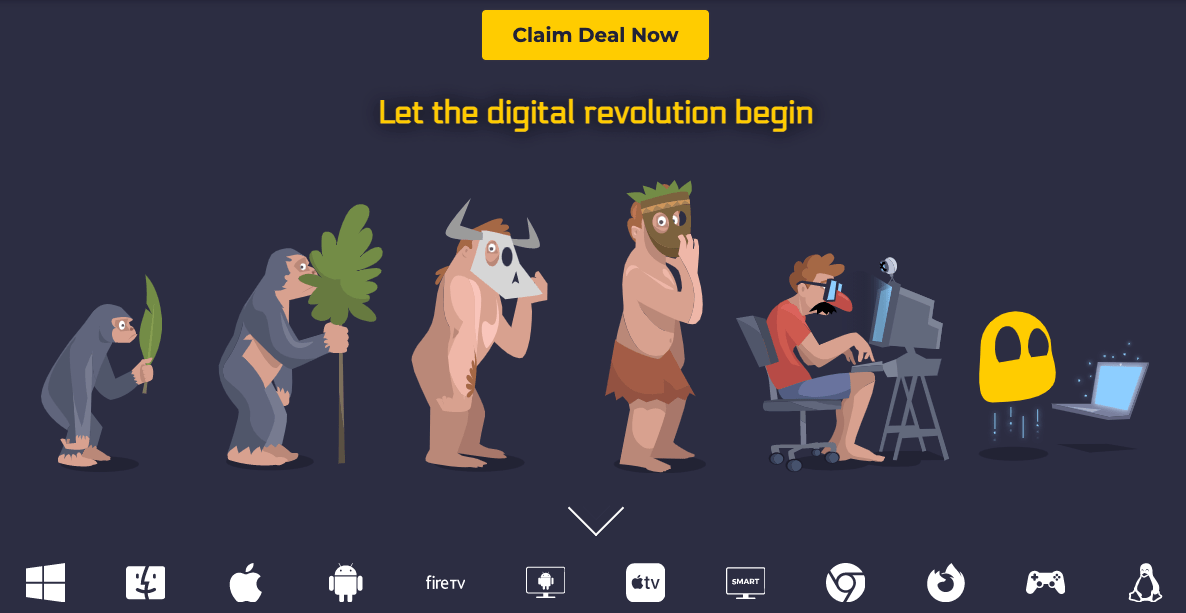
Загрузить сайт в приватном окне
Когда вы пытаетесь загрузить веб-сайт в обычном окне Safari, он сохраняет различные данные в кеше вашего браузера. Если с какими-либо из этих сохраненных данных возникнут какие-либо проблемы, это может повлиять на загрузку веб-сайта.
Следовательно, попробуйте открыть его в приватном окне, чтобы не хранить кеши.
Вот шаги, чтобы открыть веб-сайты в приватном окне в Safari Mac:
- Запуск браузер Safari на вашем Mac.
- Перейти к Файл меню и выберите Новое приватное окно вариант.

Вы даже можете использовать сочетание клавиш Safari — ⌘ + Shift + n.
Попробуй позже
Если сервер веб-сайта, к которому вы пытаетесь подключиться, занят или имеет какие-либо проблемы, такие проблемы возникают часто. В этом случае он покажет вам ошибку сервера. Вы можете попробовать открыть его в другое время, чтобы проверить, решена ли проблема с сервером.
Итог: Safari не может загрузить сайт
Следуя советам, упомянутым выше, вы должны решить проблему с загрузкой веб-сайта в Safari. Хотя может потребоваться некоторое время, чтобы узнать точную причину проблемы, все будет хорошо, как только вы ее обнаружите.
Отключение расширения для блокировки рекламы в Safari помогло мне. Это вызывало проблему, из-за которой не разрешалось правильно загружать веб-сайт в браузере Safari.
И если вы столкнулись с какими-либо проблемами, сообщите нам, и мы поможем вам.
Наконец, если у вас есть какие-либо мысли о том, как исправить: Safari не может загрузить веб-сайт на Mac, не стесняйтесь заглянуть ниже поле для комментариев.
Программы для Windows, мобильные приложения, игры - ВСЁ БЕСПЛАТНО, в нашем закрытом телеграмм канале - Подписывайтесь:)



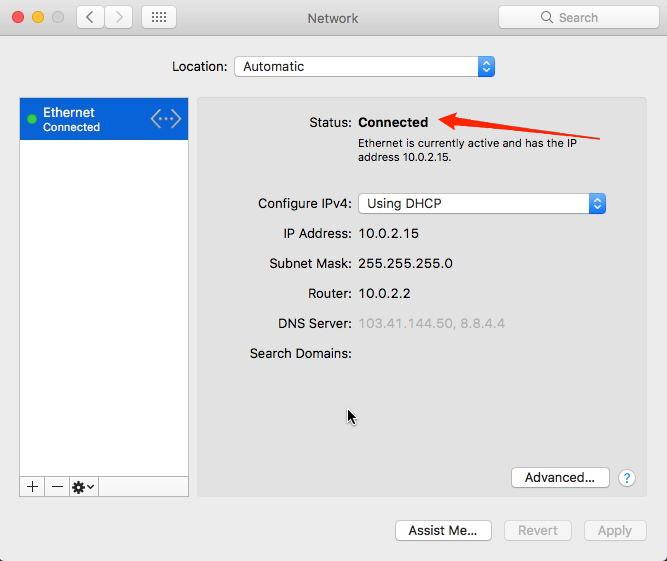
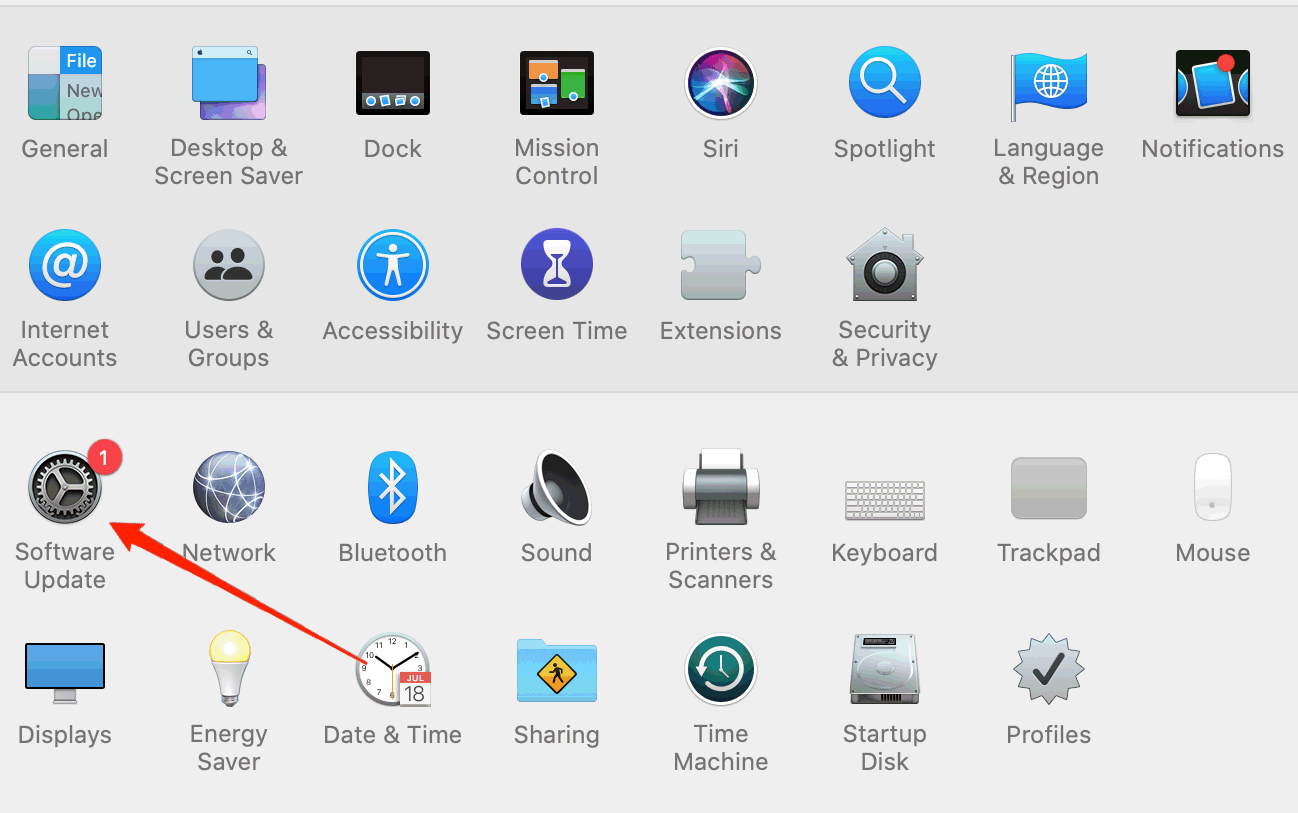 Откроется окно обновления программного обеспечения и начнется проверка наличия обновлений.
Откроется окно обновления программного обеспечения и начнется проверка наличия обновлений.